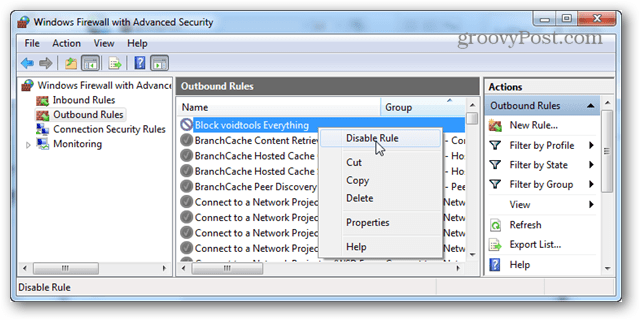Χρησιμοποιήστε το τείχος προστασίας των Windows 7 για να αποκλείσετε ένα πρόγραμμα από πρόσβαση στο Internet
Ασφάλεια παράθυρα Διαδίκτυο δικτύωση / / March 17, 2020
Τελευταία ενημέρωση στις

Εάν είστε προσεκτικοί σχετικά με τα προγράμματα που κάνετε λήψη, πιθανώς δεν χρειάζεται να ανησυχείτε για την πρόσβαση στο διαδίκτυο. Αλλά ακόμα και όταν ένα πρόγραμμα έχει καλή φήμη, δεν χρειάζεται να αφήσετε την ασφάλεια σας με καλή πίστη.
Έχετε εγκαταστήσει ποτέ ένα πρόγραμμα που χρειάζεστε μόνο για χρήση εκτός σύνδεσης, αλλά επέμεινε να προσπαθεί να συνδεθεί στο διαδίκτυο; Περίπου πριν από τέσσερα χρόνια σας παρουσιάσαμε πώς να επιτρέπετε προγράμματα μέσω του τείχους προστασίας των Windows. Αυτή τη φορά θα σας δείξουμε πώς να τα αποκλείσετε με αυτά στα Windows 7 και 8.
Αποκλεισμός προγράμματος από πρόσβαση στο Internet μέσω τείχους προστασίας των Windows
Αν δεν είστε σίγουροι ποια προγράμματα έχουν πρόσβαση στο διαδίκτυο, ένας εύκολος τρόπος να μάθετε είναι να ανοίξετε το Windows Resource Monitor. Αυτό μπορεί να γίνει με αναζήτηση "resmon" στο μενού έναρξης ή πληκτρολογώντας "resmon" στο Run Box (Κλειδί Windows + R). Σε αυτό το παράδειγμα, παρατήρησα ότι η εφαρμογή Everything είχε δραστηριότητα δικτύωσης και πρόκειται να την αποκλείσω για να βεβαιωθώ ότι δεν αποστέλλει δεδομένα μακριά από τον υπολογιστή μου.
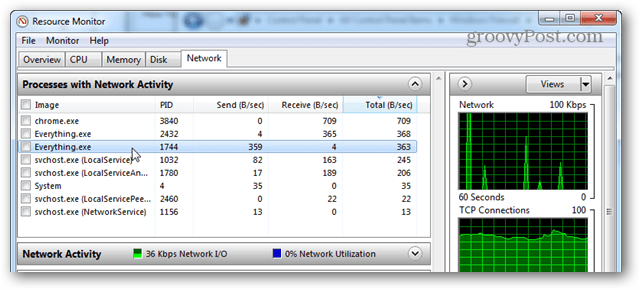
Για να ξεκινήσετε πρέπει να ανοίξετε το Τείχος προστασίας των Windows. Ένας γρήγορος τρόπος για να γίνει αυτό είναι από τον πίνακα ελέγχου. Απλά κάντε κλικ στο εικονίδιο του τείχους προστασίας των Windows.
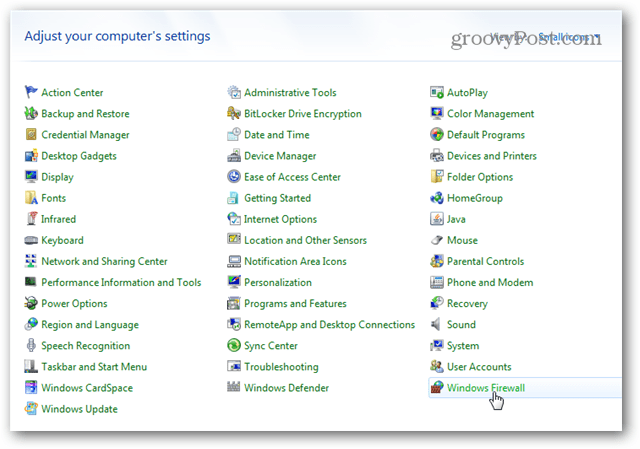
Από τη σελίδα του τείχους προστασίας, κάντε κλικ στην επιλογή Σύνθετες ρυθμίσεις.
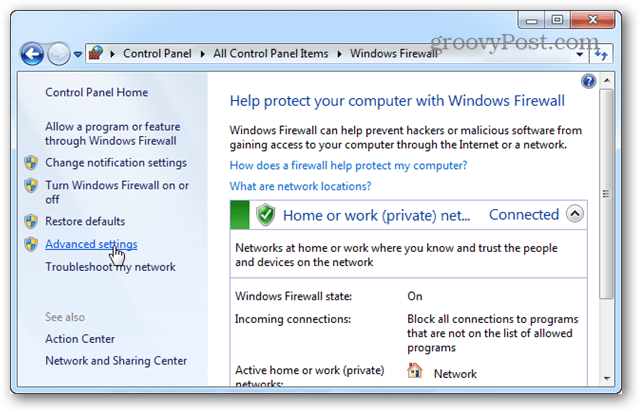
Εδώ μπορείτε να επιλέξετε το πρώτο που θέλετε να αποκλείσετε: Είσοδος ή Εξερχόμενη. Όταν έρχεται κάτω σε αυτό νομίζω ότι το κλείδωμα Outbound είναι συνήθως αρκετό για τις περισσότερες εφαρμογές. Όταν οι συνδέσεις εξερχόμενης σύνδεσης αποκλείονται, αυτό σημαίνει ότι η εφαρμογή δεν μπορεί να στείλει κανένα από τα δεδομένα σας σε έναν απομακρυσμένο διακομιστή κάπου στο διαδίκτυο. Φυσικά, αν το εύρος ζώνης είναι αυτό που ανησυχείτε για εσάς θα πρέπει πιθανώς να εμποδίσετε και τα δύο. Σε κάθε περίπτωση, η διαδικασία για τον αποκλεισμό και των δύο είναι η ίδια, οπότε θα καλύψω μόνο ένα.
Κάντε κλικ στο κουμπί Νέο κανόνα ...
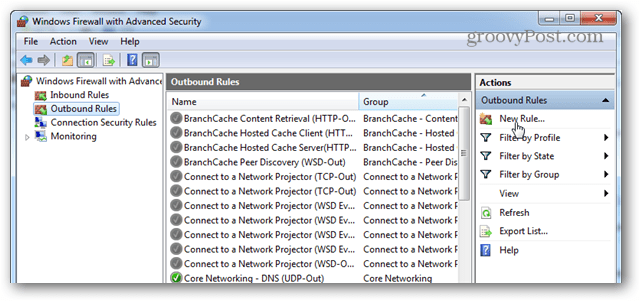
Για τον "Τύπο κανόνα" επιλέξτε το Πρόγραμμα σφαίρα και κλικ Επόμενο.
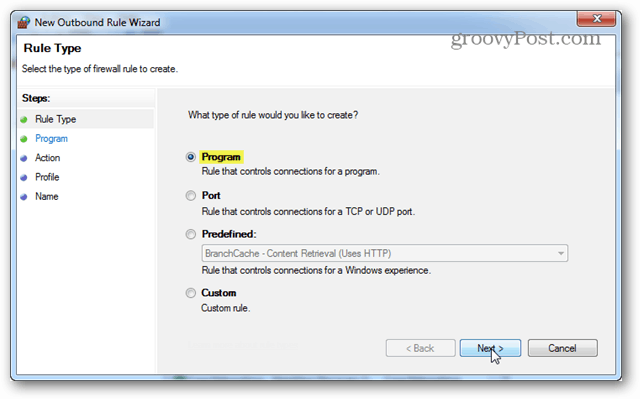
Επιλέξτε την επιλογή "Αυτή η διαδρομή προγράμματος:" και, στη συνέχεια, πληκτρολογήστε τη διαδρομή ή χρησιμοποιήστε το κουμπί περιήγησης για να βρείτε το εκτελέσιμο της εφαρμογής.
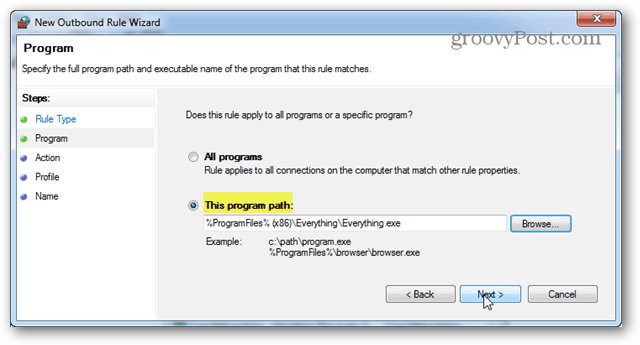
Για την ενέργεια επιλέξτε την επιλογή "Αποκλεισμός σύνδεσης" και κάντε κλικ στο κουμπί Επόμενο.
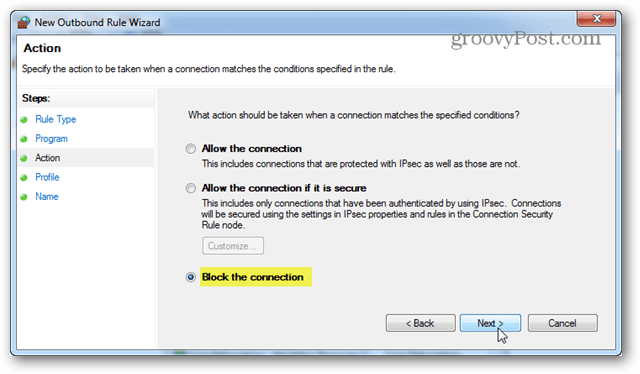
Για την καρτέλα Προφίλ, επιλέξτε όλα τα διαθέσιμα πλαίσια: Domain, Private και Public.
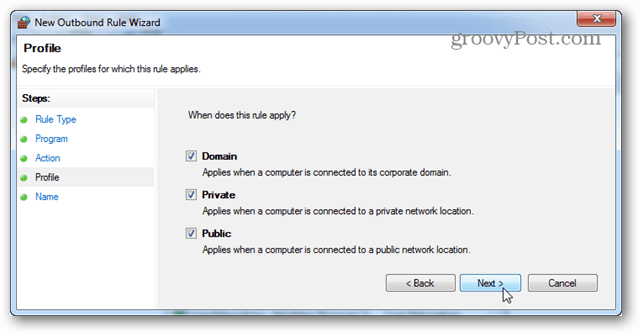
Μπορείτε να ονομάσετε τον κανόνα τείχους προστασίας ό, τι θέλετε. Είναι καλή ιδέα να το κρατήσετε κάτι αξέχαστο ή σχετικό αν και ίσως θέλετε να το αλλάξετε ή να το απενεργοποιήσετε αργότερα.
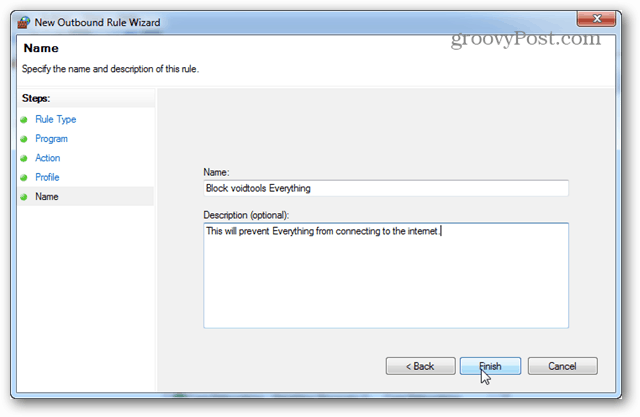
Τώρα ο κανόνας πρέπει να δημιουργηθεί και να είναι έτοιμος να πάει. Ωστόσο, ορισμένες εφαρμογές λειτουργούν επίσης ως υπηρεσία, οπότε φροντίστε να την απενεργοποιήσετε, αν μπορείτε. Κάντε δεξί κλικ στο νέο κανόνα και επιλέξτε "Ιδιότητες".
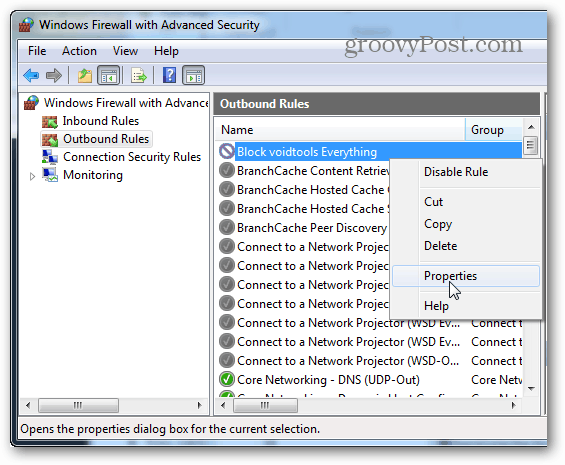
Από το παράθυρο Ιδιότητες επιλέξτε την καρτέλα "Προγράμματα και υπηρεσίες" και, στη συνέχεια, κάντε κλικ στο κουμπί Ρυθμίσεις.
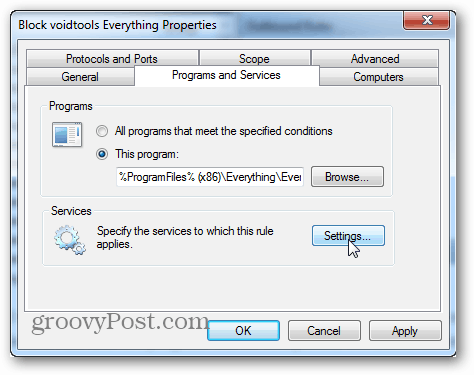
Εδώ κάντε κλικ στο "Εφαρμογή σε αυτήν την υπηρεσία" και, στη συνέχεια, επιλέξτε την υπηρεσία που ταιριάζει με το πρόγραμμα που έχει αποκλειστεί από τον κανόνα. Εάν δεν μπορείτε να βρείτε μια υπηρεσία που ταιριάζει, οι πιθανότητες είναι ότι το πρόγραμμα σας δεν εγκατέστησε παράλληλα μια υπηρεσία (έτσι μπορείτε απλά να ακυρώσετε). Κάντε κλικ στο κουμπί OK για να αποθηκεύσετε την έξοδο άμμου από το παράθυρο ιδιοτήτων και από το παράθυρο ιδιοτήτων.
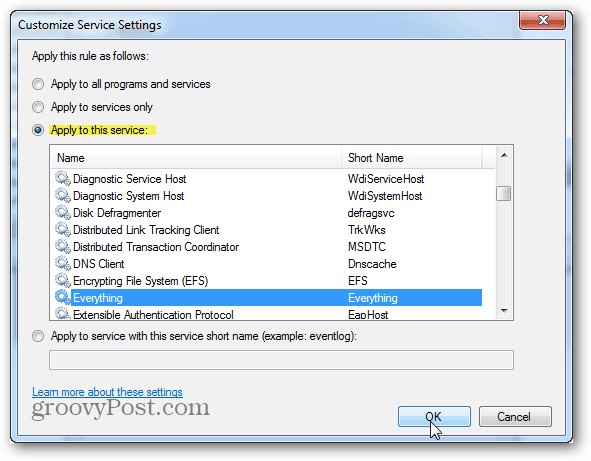
Αυτό είναι μόνο για τη δημιουργία ενός εξερχόμενου κανόνα. Τώρα, αν θέλετε, απλά επαναλάβετε τη διαδικασία για έναν εισερχόμενο κανόνα. Και το πρόγραμμα θα αποκλειστεί πλήρως από την πρόσβαση στο διαδίκτυο.
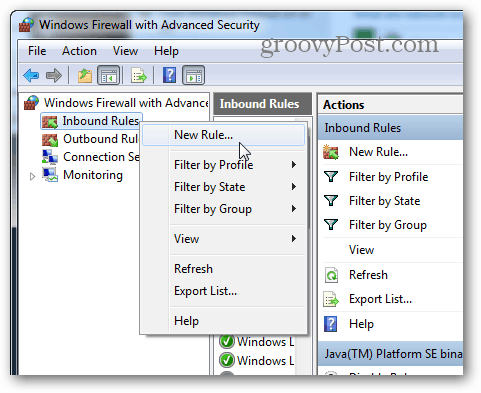
Αν θέλετε να δώσετε ξανά προσωρινά στην εφαρμογή πρόσβαση στο Internet, μπορείτε να απενεργοποιήσετε τον κανόνα του τείχους προστασίας κάνοντας δεξί κλικ πάνω του μέσα στο παράθυρο "Προηγμένη ασφάλεια τείχους προστασίας". Εάν θέλετε να απαλλαγείτε οριστικά από αυτόν τον κανόνα αποκλεισμού, απλά διαγράψτε το.